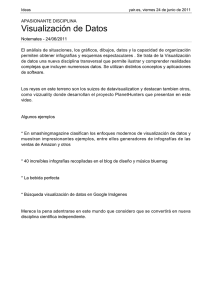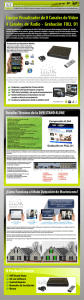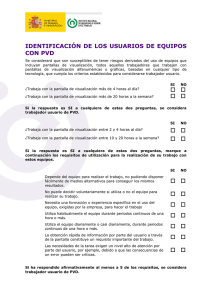Visualización de cámaras visiorecord a través de navegador Web
Anuncio
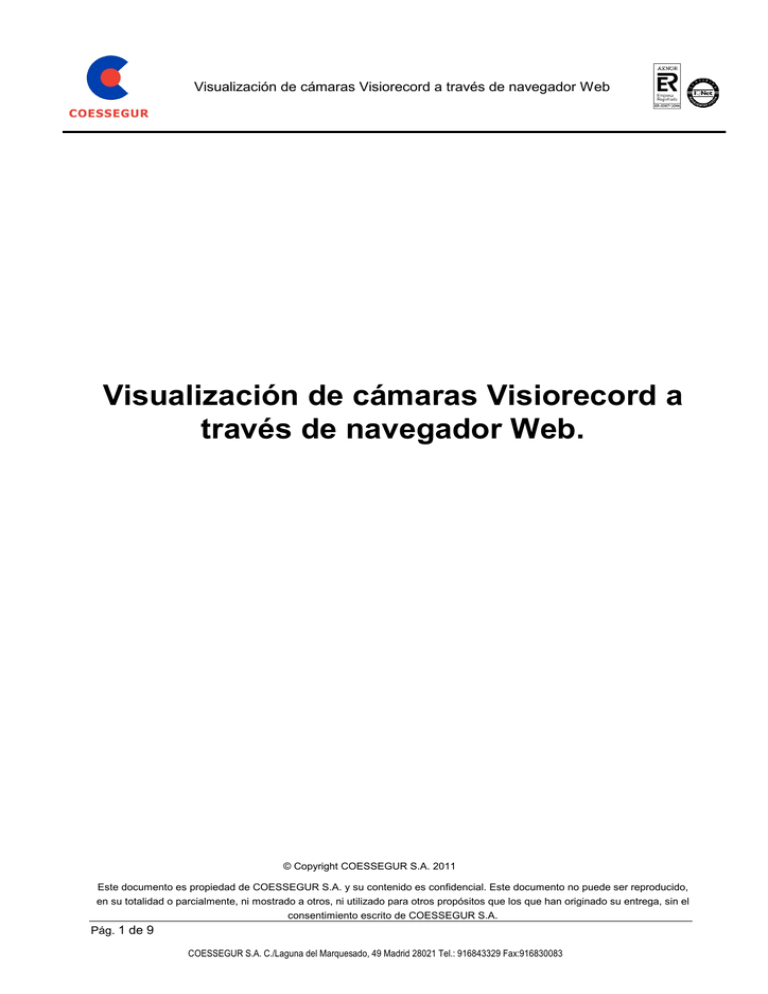
Visualización de cámaras Visiorecord a través de navegador Web Visualización de cámaras Visiorecord a través de navegador Web. © Copyright COESSEGUR S.A. 2011 Este documento es propiedad de COESSEGUR S.A. y su contenido es confidencial. Este documento no puede ser reproducido, en su totalidad o parcialmente, ni mostrado a otros, ni utilizado para otros propósitos que los que han originado su entrega, sin el consentimiento escrito de COESSEGUR S.A. Pág. 1 de 9 COESSEGUR S.A. C./Laguna del Marquesado, 49 Madrid 28021 Tel.: 916843329 Fax:916830083 Visualización de cámaras Visiorecord a través de navegador Web INDICE 1. INTRODUCCIÓN ..................................................................................................... 3 2. ACCESO A LA APLICACIÓN. ................................................................................. 3 3. VISUALIZACIÓN DE CÁMARAS EN VIVO ............................................................. 5 3.1 Otros controles de visualización........................................................................ 6 3.1.1 Controles cámaras móviles. ................................................................................................ 6 3.1.2 Controles de visualización. .................................................................................................. 6 4. GRABACIONES ...................................................................................................... 7 4.1 Visualización de Grabaciones ............................................................................ 7 4.2 Extracción de grabaciones. ................................................................................ 8 © Copyright COESSEGUR S.A. 2011 Este documento es propiedad de COESSEGUR S.A. y su contenido es confidencial. Este documento no puede ser reproducido, en su totalidad o parcialmente, ni mostrado a otros, ni utilizado para otros propósitos que los que han originado su entrega, sin el consentimiento escrito de COESSEGUR S.A. Pág. 2 de 9 COESSEGUR S.A. C./Laguna del Marquesado, 49 Madrid 28021 Tel.: 916843329 Fax:916830083 Visualización de cámaras Visiorecord a través de navegador Web 1. INTRODUCCIÓN El presente documento describe los pasos a seguir para visualizar las cámaras de los equipos de video vigilancia instalados por COESSEGUR S.A. en sus clientes. Para la correcta visualización se recomienda el uso de Explorer 8 o posterior. 2. ACCESO A LA APLICACIÓN. APLICACIÓN. En primer lugar hemos de iniciar el navegador e introducir la dirección Web que con anterioridad le habrá indicado el técnico cuando realizo la instalación del sistema. Nos aparece la pantalla de acceso. Y en la parte superior nos solicita permiso para instalar el ActiveX © Copyright COESSEGUR S.A. 2011 Este documento es propiedad de COESSEGUR S.A. y su contenido es confidencial. Este documento no puede ser reproducido, en su totalidad o parcialmente, ni mostrado a otros, ni utilizado para otros propósitos que los que han originado su entrega, sin el consentimiento escrito de COESSEGUR S.A. Pág. 3 de 9 COESSEGUR S.A. C./Laguna del Marquesado, 49 Madrid 28021 Tel.: 916843329 Fax:916830083 Visualización de cámaras Visiorecord a través de navegador Web Pulsamos clic con el botón izquierdo del ratón sobre el mensaje y pulsamos sobre la opción “Instalar este complemento para todos los usuarios del equipo…” Nos aparecerá el siguiente mensaje para instalar el ActiveX. Le damos a Instalar. Una vez instalado el control ponemos nuestro nombre de usuario y contraseña. Pulsamos intro o clic sobre login para acceder a la aplicación. En sucesivos inicios de la aplicación ya no tendremos que instalar el ActiveX. © Copyright COESSEGUR S.A. 2011 Este documento es propiedad de COESSEGUR S.A. y su contenido es confidencial. Este documento no puede ser reproducido, en su totalidad o parcialmente, ni mostrado a otros, ni utilizado para otros propósitos que los que han originado su entrega, sin el consentimiento escrito de COESSEGUR S.A. Pág. 4 de 9 COESSEGUR S.A. C./Laguna del Marquesado, 49 Madrid 28021 Tel.: 916843329 Fax:916830083 Visualización de cámaras Visiorecord a través de navegador Web 3. VISUALIZACIÓN DE CÁMARAS CÁMARAS EN VIVO Tras acceder correctamente en la aplicación entramos en la pantalla principal de la aplicaron. Por defecto aparece en la pantalla de visualización (Preview). En la zona de la izquierda tenemos el árbol de cámaras desde la cual podemos seleccionar la cámara o cámaras a visualizar. Para seleccionar una cámara lo único que tenemos que hacer es dar un clic en el icono situado a la izquierda del nombre de la cámara. Por defecto al iniciar la aplicación aparece una ventana de visualización, para cambiarlo entre uno, cuatro o nueve solo hay que pulsar sobre uno de los iconos Visualizar un panel Visualizar nueve paneles Visualizar cuatro paneles . Para detener la visualizaciones pulsamos sobre el icono pantalla. situado en la parte inferior de la © Copyright COESSEGUR S.A. 2011 Este documento es propiedad de COESSEGUR S.A. y su contenido es confidencial. Este documento no puede ser reproducido, en su totalidad o parcialmente, ni mostrado a otros, ni utilizado para otros propósitos que los que han originado su entrega, sin el consentimiento escrito de COESSEGUR S.A. Pág. 5 de 9 COESSEGUR S.A. C./Laguna del Marquesado, 49 Madrid 28021 Tel.: 916843329 Fax:916830083 Visualización de cámaras Visiorecord a través de navegador Web 3.1 Otros controles de visualización En esta sección se van a describir de forma sucinta los distintos controles que tiene la aplicación. 3.1.1 CONTROLES CÁMARAS MÓVILES. MÓVILES. En la zona de la derecha, encontramos los botones de control de las cámaras móviles. Una vez se esta visualizando una camara movil, con estos controles podemos mover la cámara móvil, realizar zoom, ajustar el foco y el iris. (todas estas opciones han de ser soportadas por la cámara). 3.1.2 CONTROLES DE VISUALIZACIÓN. VISUALIZACIÓN. En la zona de la derecha, bajo los controles de las cámaras móviles, encontramos los controles para realizar distintos cambios en la visualización de la cámara, estas opciones son Brillo, contraste, saturación y color. Para modificarlos simplemente tenemos que dar clic en los botones . © Copyright COESSEGUR S.A. 2011 Este documento es propiedad de COESSEGUR S.A. y su contenido es confidencial. Este documento no puede ser reproducido, en su totalidad o parcialmente, ni mostrado a otros, ni utilizado para otros propósitos que los que han originado su entrega, sin el consentimiento escrito de COESSEGUR S.A. Pág. 6 de 9 COESSEGUR S.A. C./Laguna del Marquesado, 49 Madrid 28021 Tel.: 916843329 Fax:916830083 Visualización de cámaras Visiorecord a través de navegador Web 4. GRABACIONES En el siguiente apartado se procede a describir como se pueden visualizar las grabaciones así como su exportación a disco dura para su almacenado en caso de necesidad. 4.1 Visualización de Grabaciones Grabaciones Para acceder a las grabaciones lo único que tenemos que hacer es dar clic en el menú situado en la parte superior, sobre “Playback” accediendo a la siguiente pantalla. Para acceder a la una grabación seguiremos los siguientes pasos: 1.- Seleccionamos la cámara de la cual queremos extraer o visualizar las grabaciones. 2.- En el calendario situado a la derecha de la pantalla, seleccionamos el día del cual queremos recuperar las grabaciones. 3.- Pulsamos sobre el botón de “Search” situado bajo el calendario. © Copyright COESSEGUR S.A. 2011 Este documento es propiedad de COESSEGUR S.A. y su contenido es confidencial. Este documento no puede ser reproducido, en su totalidad o parcialmente, ni mostrado a otros, ni utilizado para otros propósitos que los que han originado su entrega, sin el consentimiento escrito de COESSEGUR S.A. Pág. 7 de 9 COESSEGUR S.A. C./Laguna del Marquesado, 49 Madrid 28021 Tel.: 916843329 Fax:916830083 Visualización de cámaras Visiorecord a través de navegador Web En caso de que ese día tengamos grabaciones en la zona inferior de la pantalla veremos que en la barra de tiempo nos aparece una franja de color como en la imagen inferior. La franja puede ser de distintos colores según la grabación se produzca por programación, por alarma etc. En la zona donde no tengamos franja no hay grabaciones. Una ver visualicemos la franja nos desplazamos sobre ella pulsando el boton izquierdo del ratón y sin soltarlo arrastramos la barra hacia derecha o izquierda hasta posicionarnos en la hora deseada. Cuando tengamos localizada la hora en la que queremos que comience la reproducción lo único que tenemos que hacer es pulsar sobre el botón de play visualizar la grabación. para comenzar a Los botones de control de la visualización se encuentran bajo la zona de visualización de cámaras. Con esto conseguimos visualizar las grabaciones almacenadas en nuestro equipo. 4.2 Extracción Extracción de grabaciones. Para poder extraer una grabación a un soporte para poder guardarlas, lo primero que tendremos que hacer es seguir todos los pasos del punto anterior (Visualización de Grabaciones). Una vez tengamos localizado el clip de video que queremos guardar lo que tenemos que hacer es pulsar en el icono para comenzar la exportación de la grabación. Lo primero que nos aparece es una ventana para indicar el nombre con el que queremos guardar la grabación y donde la queremos guardar. © Copyright COESSEGUR S.A. 2011 Este documento es propiedad de COESSEGUR S.A. y su contenido es confidencial. Este documento no puede ser reproducido, en su totalidad o parcialmente, ni mostrado a otros, ni utilizado para otros propósitos que los que han originado su entrega, sin el consentimiento escrito de COESSEGUR S.A. Pág. 8 de 9 COESSEGUR S.A. C./Laguna del Marquesado, 49 Madrid 28021 Tel.: 916843329 Fax:916830083 Visualización de cámaras Visiorecord a través de navegador Web Una vez seleccionado el nombre y el lugar donde queremos almacenar la grabación dando a guardar. Comienza la exportación de la grabación y el icono realizando la exportación. cambia a indicando que se esta Para detener la exportación damos de nuevo al icono que se pondrá de nuevo como En este punto pulsamos sobre el botón exportar la grabación. . para terminar de NOTA: Si no disponemos del visor adecuado para visualizar las grabaciones exportadas a nuestro equipo es posible que no se visualicen correctamente. El visor se puede descargar de: http://www.coessegur.com/software/player.zip © Copyright COESSEGUR S.A. 2011 Este documento es propiedad de COESSEGUR S.A. y su contenido es confidencial. Este documento no puede ser reproducido, en su totalidad o parcialmente, ni mostrado a otros, ni utilizado para otros propósitos que los que han originado su entrega, sin el consentimiento escrito de COESSEGUR S.A. Pág. 9 de 9 COESSEGUR S.A. C./Laguna del Marquesado, 49 Madrid 28021 Tel.: 916843329 Fax:916830083